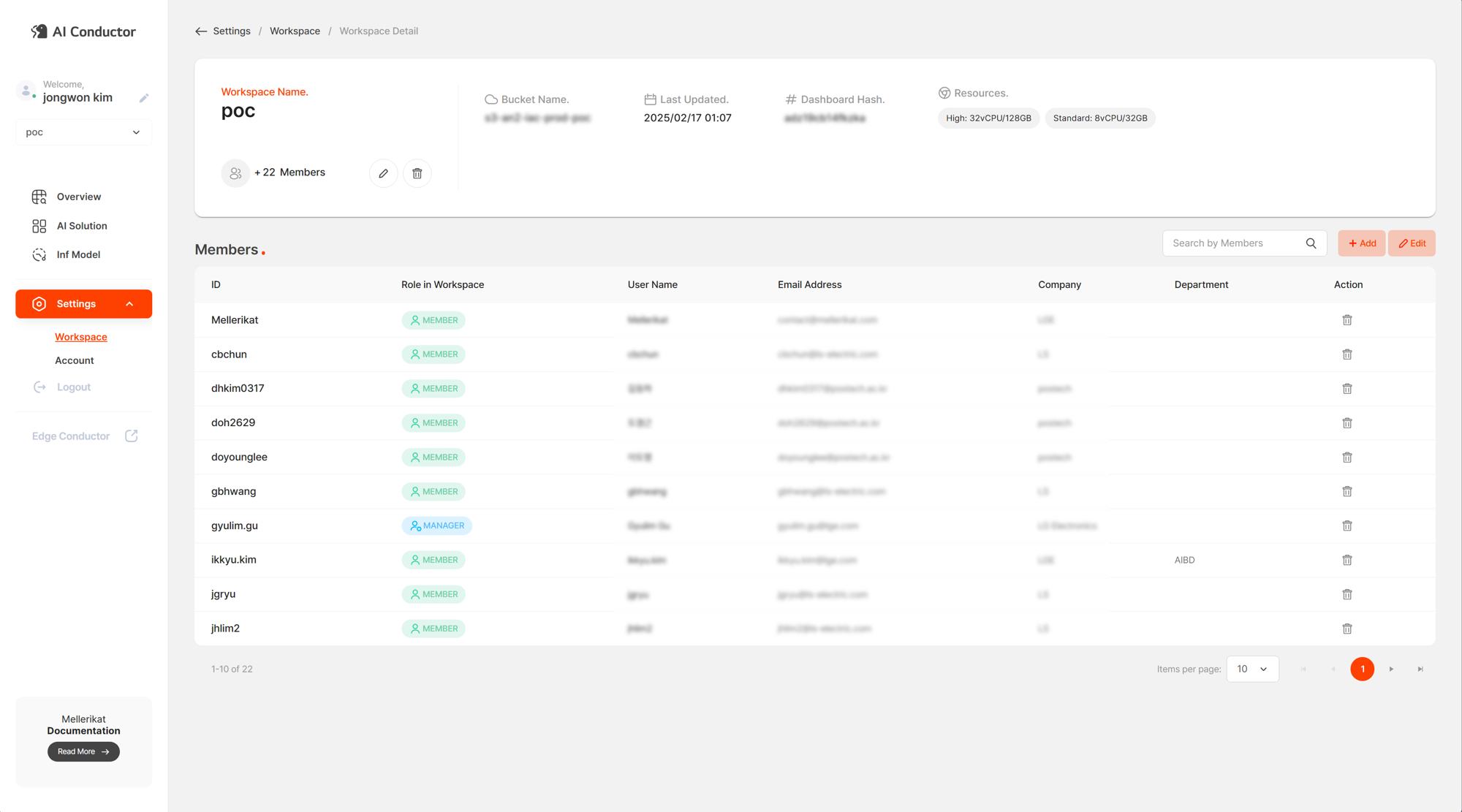Workspace 관리
사용자는 AI Conductor 설치 과정에서 Namespace를 생성하고, 이후 AI Conductor 콘솔에서 Workspace를 생성 및 관리할 수 있습니다.
Workspace 생성, 수정, 삭제가 가능하며, Workspace내에 사용자를 추가, 삭제하고, 역할을 수정할 수 있습니다. 시스템 관리자는 사용자를 위한 계정을 추가하거나 LDAP 구성원을 초대하여 Workspace에 추가하여 AI Conductor 콘솔을 사용하도록 관리할 수 있습니다.
Topics
Workspace 목록 및 세부정보 조회
AI Conductor에 생성된 모든 Workspace 목록을 조회할 수 있습니다. Workspace 이름, 할당된 사용자 수, 최근 업데이트 날짜를 확인할 수 있으며, 이를 통해 모든 Workspace의 간략한 정보를 확인할 수 있습니다. 만약, 현재 Workspace 목록을 보여주는 화면에서 사용자 목록에 대한 조회를 원한다면 테이블에서 원하는 Workspace를 클릭하십시오.
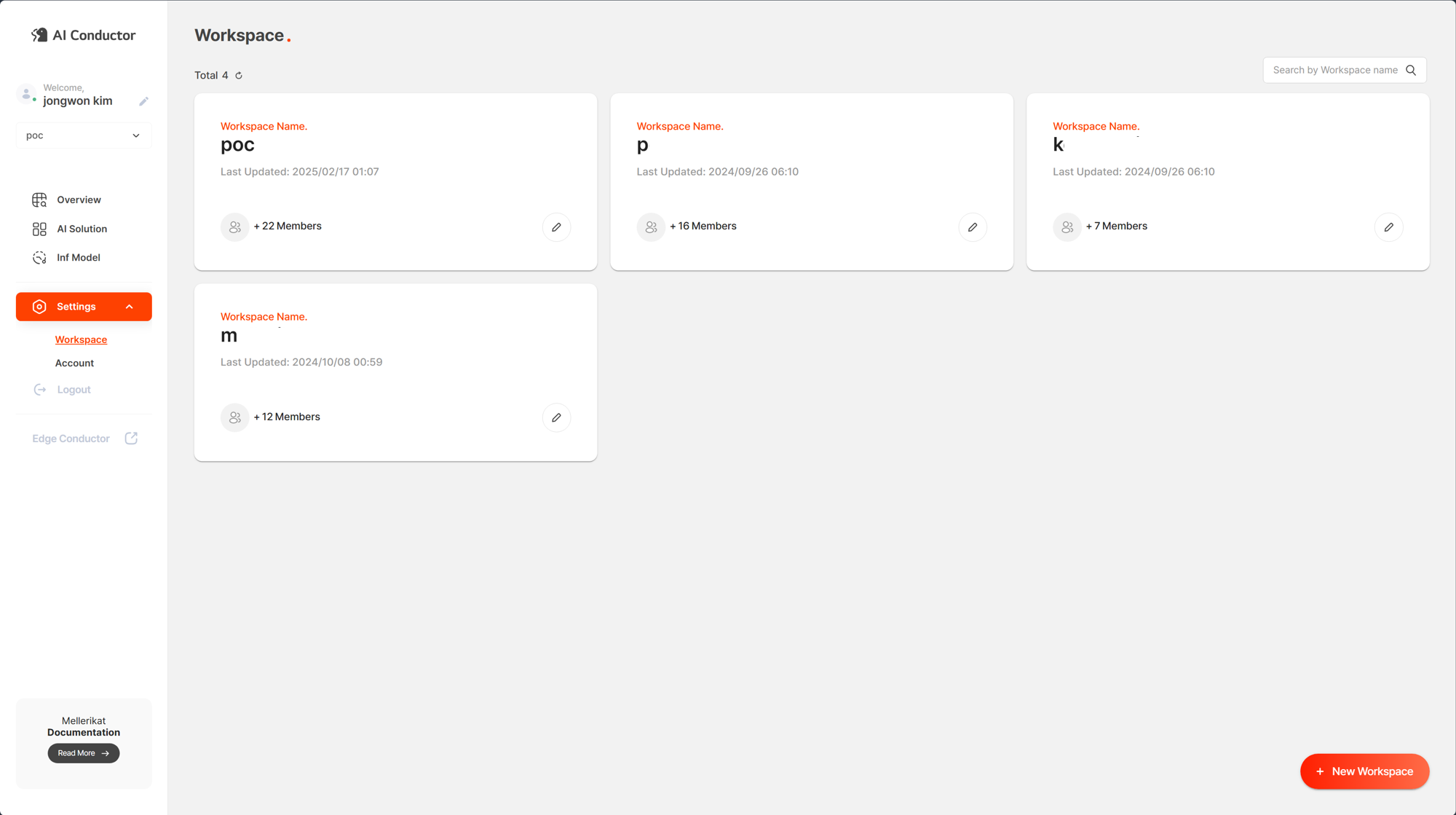
세부정보 조회를 원하는 Workspace에 대해서는 카드 영역을 클릭하면 Workspace 세부정보를 조회할 수 있는 별도의 페이지로 이동됩니다. 세부정보 페이지에서는 Workspace 이름, 버킷명, 할당된 사용자 목록, 리소스 스펙, 최근 업데이트 날짜, 대시보드 해시값을 확인할 수 있습니다.
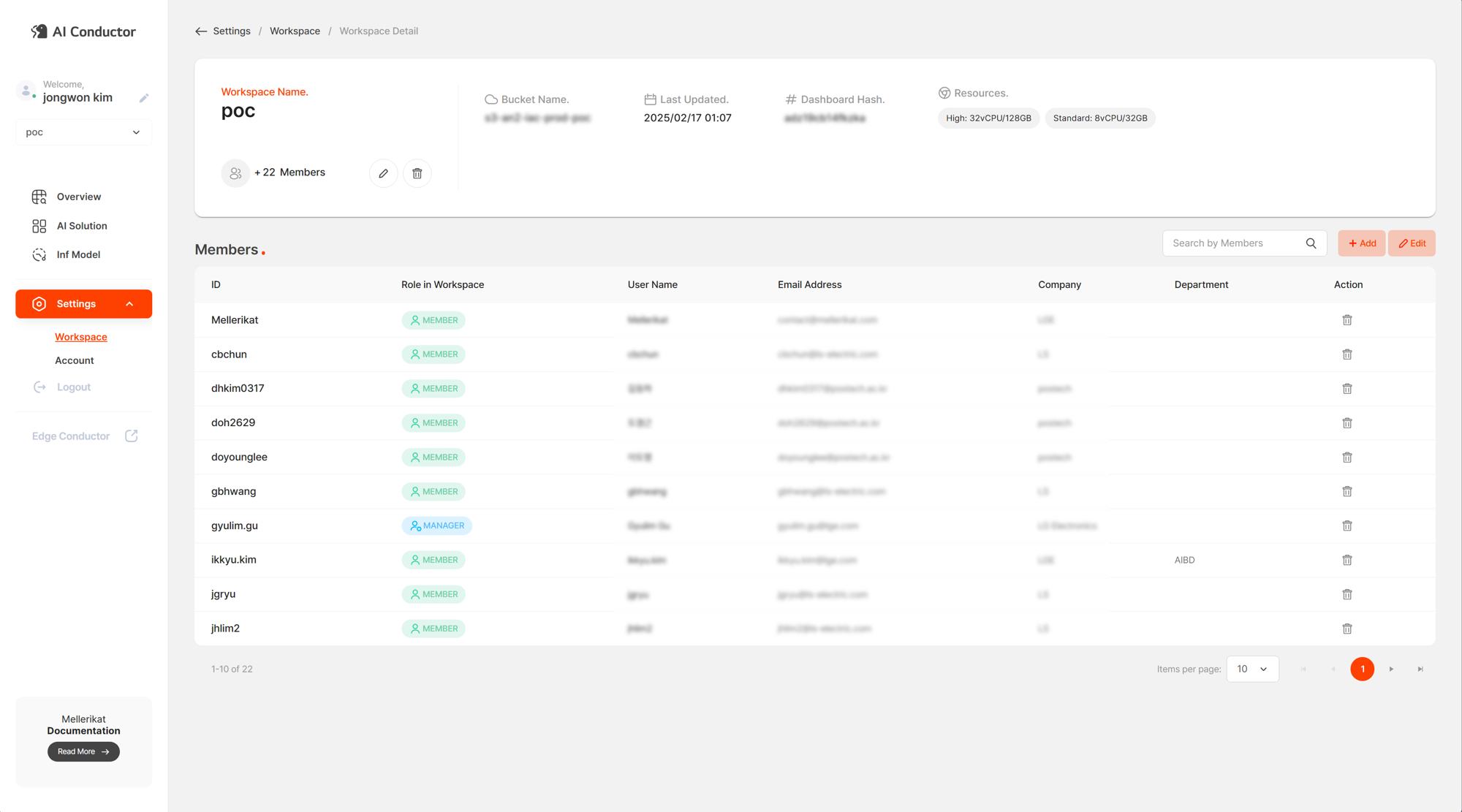
Workspace 관리
Workspace 관리를 위해서는 생성, 수정, 삭제 기능이 제공됩니다. 본 기능은 오직 시스템 관리자에게만 허용되는 작업으로 사용을 위해서는 최초 시스템 권리자에게 Admin 역할 부여를 요청해야 합니다.
Workspace 생성
- AI Conductor 콘솔에 로그인합니다.
- 화면 우측 상단의 톱니바퀴 아이콘을 클릭합니다.
- 화면 좌측 메뉴바에서 Workspace를 클릭합니다.
- New Workspace 버튼을 클릭하여 생성 화면으로 이동합니다.
- Workspace 이름, 사용하고자 하는 버킷 이름, 대시보드 해시값, 사용을 원하는 리소스 스펙을 입력한 후, Save 버튼을 클릭합니다.
- Workspace 이름 및 리소스 스펙은 Namespace 생성 당시의 값을 기준으로 입력합니다.
- 리소스 스펙에 0이 입력되는 경우 해당 스펙은 저장되지 않습니다.
- Workspace가 정상적으로 생성됐는지 리스트를 통해 확인합니다.
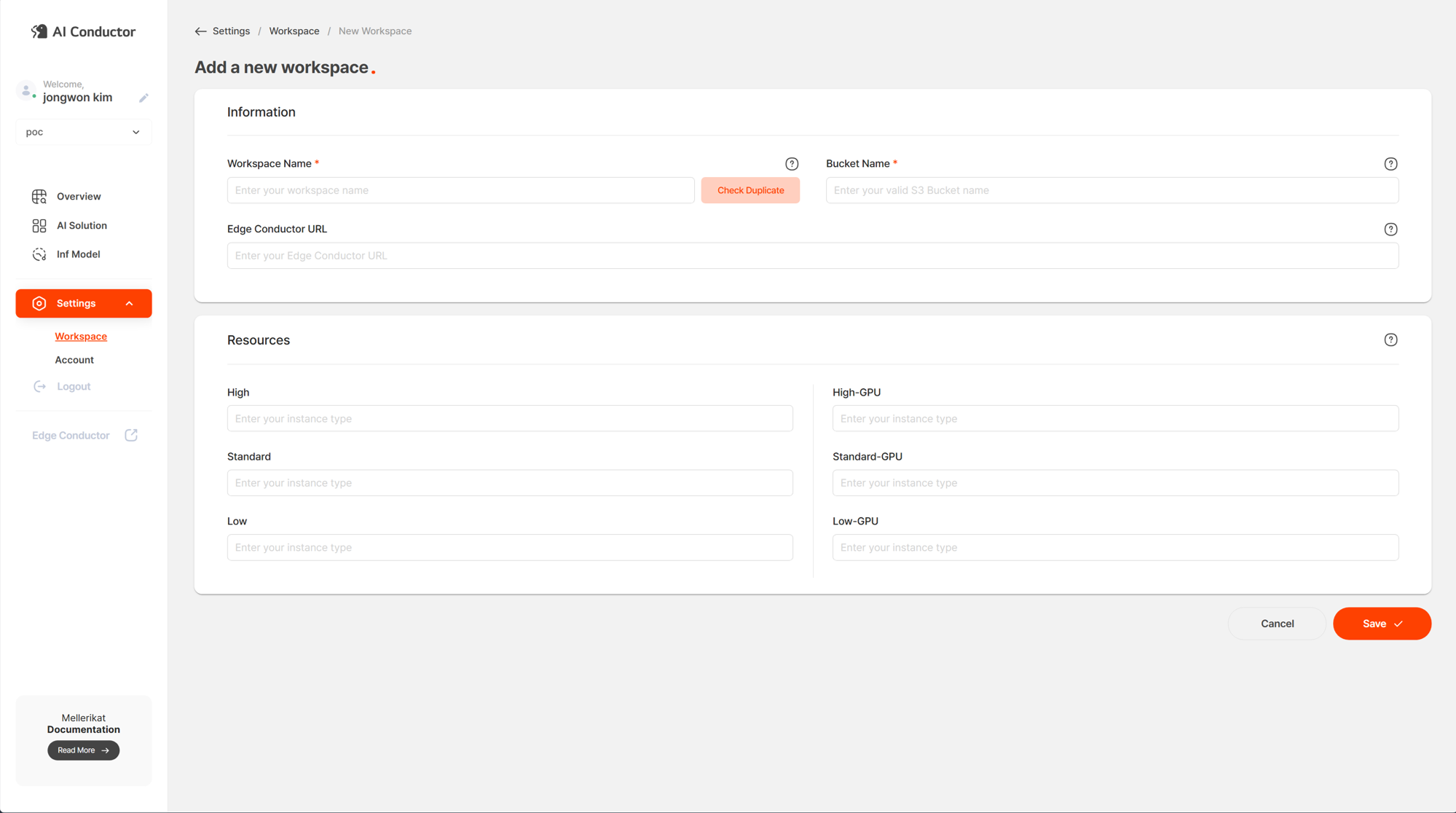
Workspace 수정
- AI Conductor 콘솔에 로그인합니다.
- 화면 우측 상단의 톱니바퀴 아이콘을 클릭합니다.
- 화면 좌측 메뉴바에서 Workspace를 클릭합니다.
- 수정을 원하는 Workspace를 체크합니다.
- 테이블 우측 상단에 있는 Actions를 클릭하고 옵션 중 Edit를 클릭합니다.
- 수정하고자 하는 리소스 스펙을 입력한 후, Save 버튼을 클릭합니다.
- Workspace가 정상적으로 수정됐는지 세부정보를 통해 확인합니다.
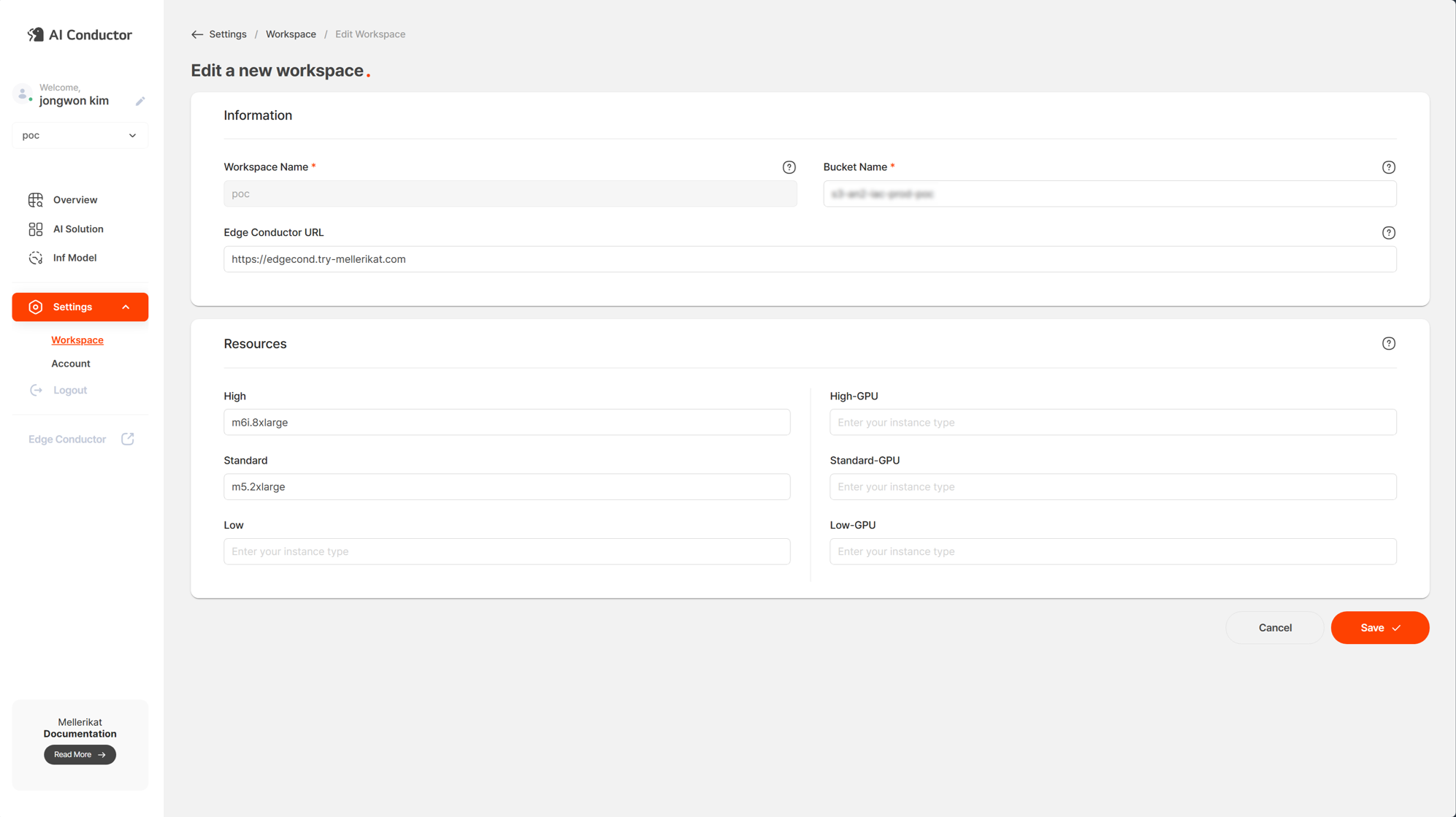
Workspace 삭제
- AI Conductor 콘솔에 로그인합니다.
- 화면 우측 상단의 톱니바퀴 아이콘을 클릭합니다.
- 화면 좌측 메뉴바에서 Workspace를 클릭합니다.
- 수정을 원하는 Workspace를 체크합니다.
- 테이블 우측 상단에 있는 Actions를 클릭하고 옵션 중 Delete를 클릭합니다.
- 팝업의 OK 버튼을 클릭하고, Workspace가 정상적으로 삭제되었는지 확인합니다.
- Workspace 삭제를 위해서는 해당 Workspace 내의 사용자 모두를 Manage Member를 통해 삭제해야합니다.
Workspace 사용자 관리
Workspace Detail 화면에서는 해당 Workspace 에 새로운 멤버를 추가하거나, 권한을 변경할 수 있습니다. Workspace 에 멤버를 추가하기 위해서는, 해당 멤버의 계정이 반드시 존재해야 합니다. 멤버의 권한은 해당 Workspace 에 관리 권한을 갖는 Manager 또는 Member 로 나누어집니다. 참고로, admin 계정은 Workspace 에 추가하지 않아도 모든 Workspace 에 접근이 가능합니다.